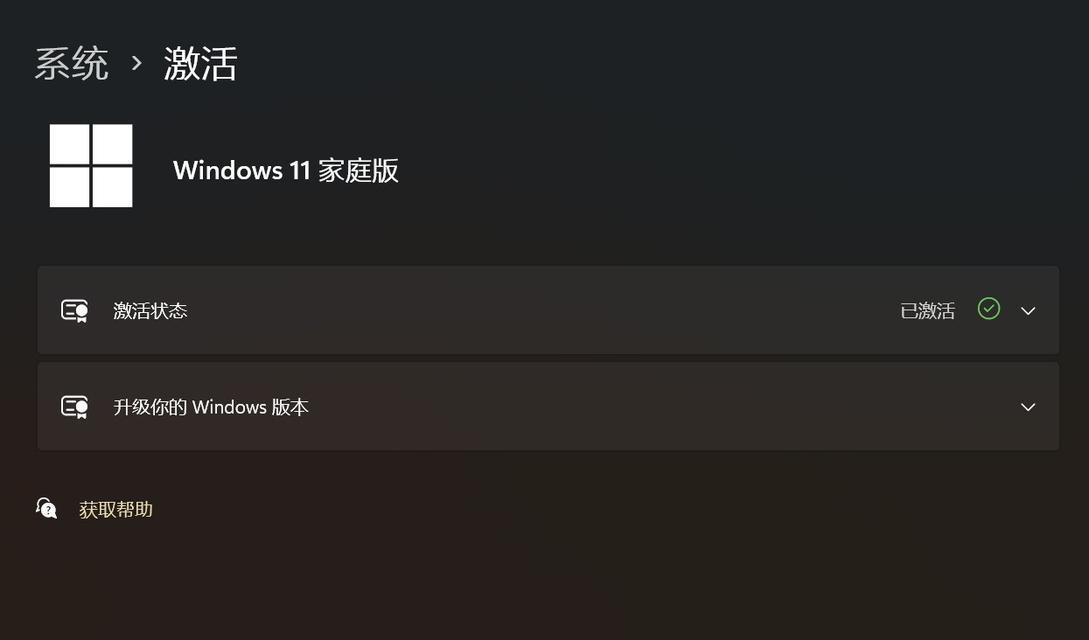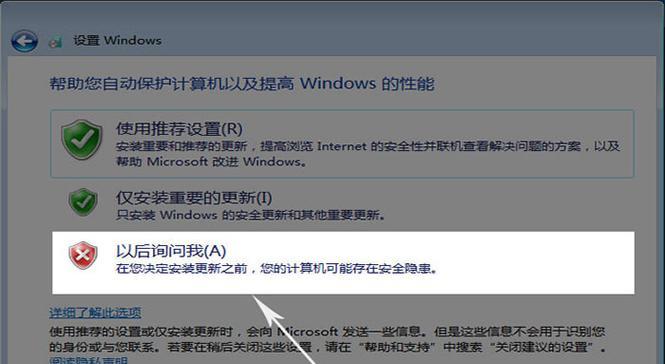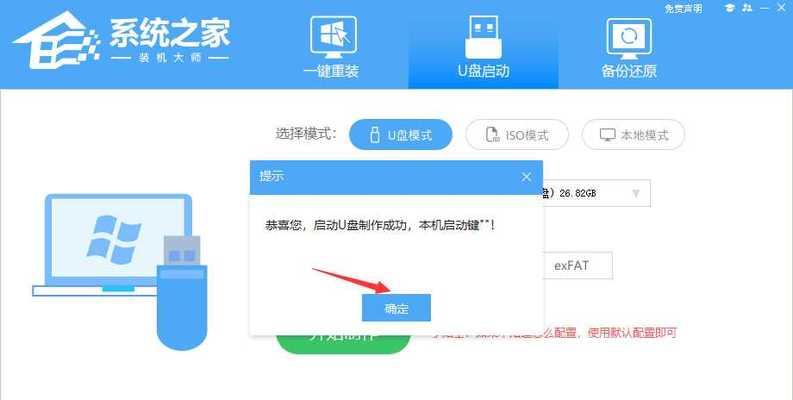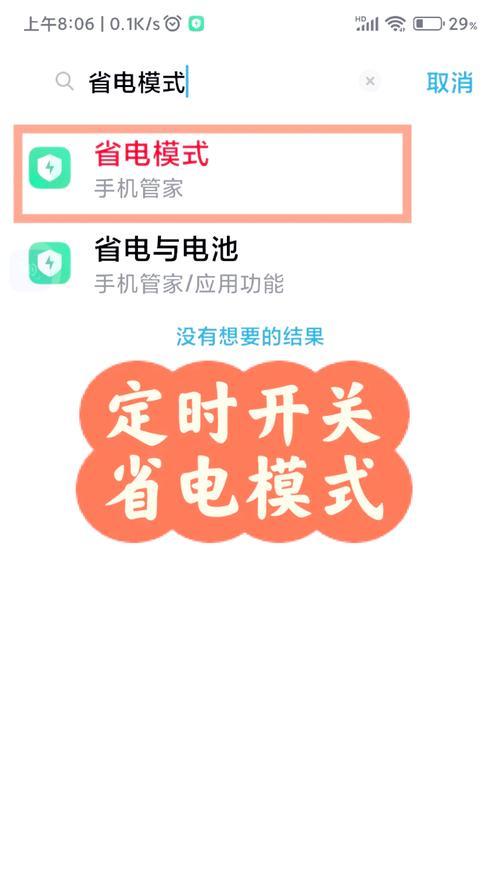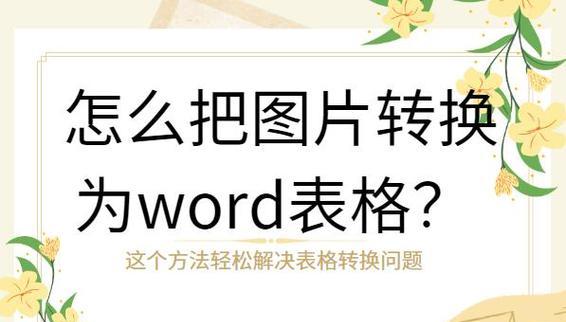随着科技的进步,U盘已成为一种常见的存储设备,不仅仅用于传输文件,还可用于安装操作系统。本文将为您介绍如何使用U盘安装系统,以联想台式电脑为例进行详细教程。
一、准备U盘和系统镜像文件
从官方网站下载适用于您的联想台式电脑的系统镜像文件,并确保您有一个空闲的U盘。
二、格式化U盘
将U盘插入电脑,打开文件资源管理器,右键点击U盘,选择格式化,确保文件系统选择为FAT32格式,然后点击开始。
三、制作启动盘
下载一个名为"Rufus"的免费工具,并打开它。在Rufus界面中,选择U盘作为目标设备,然后点击"选择"按钮,选择之前下载的系统镜像文件。
四、设置启动方式
在Rufus界面中,将分区方案设置为MBR,文件系统设置为NTFS,然后点击"开始"按钮开始制作启动盘。
五、设置BIOS
重启电脑,按下联想电脑开机时显示的快捷键(一般是F2或Delete键)进入BIOS设置界面。在引导选项中将U盘设为第一启动项。
六、保存设置并重启
在BIOS设置界面中,保存修改并重启电脑。电脑将自动从U盘启动。
七、选择语言和安装方式
在系统安装界面中,选择您想要安装的语言和安装方式,然后点击下一步。
八、接受许可协议
阅读许可协议并点击同意。
九、选择安装位置
选择您想要安装系统的磁盘分区,点击下一步。
十、系统安装
系统将开始自动安装,耐心等待完成。
十一、个性化设置
根据个人喜好,设置电脑名称、密码等个性化选项。
十二、更新驱动程序
安装系统后,联想电脑可能需要更新一些驱动程序以确保正常运行。可以通过联想官方网站下载最新的驱动程序,并进行安装。
十三、安装常用软件
根据个人需求,安装一些常用软件,如浏览器、办公软件等。
十四、配置系统设置
根据个人喜好,对系统进行一些配置,如调整屏幕分辨率、设置壁纸等。
十五、安全设置
为了保护个人信息和电脑安全,可以安装杀毒软件、设置防火墙等安全措施。
通过本文的详细教程,您已经学会了如何使用U盘安装系统,以联想台式电脑为例进行了具体操作步骤的介绍。希望本文对您有所帮助,祝您成功完成系统安装!